Si usted está familiarizado con Microsoft Team's esta aplicación trae todo a su vida, es el núcleo para la colaboración que lleva conjuntamente toda la charla, discusión, conferencias, llamadas, y el trabajo en equipo cómodo, con el poder de Microsoft 365. Con el dominio para crear, combinar aplicaciones, y un espacio de trabajo que sus expertos de la industria. Pero si usted encuentra que usted no necesita el equipo de Microsoft más y desea desinstalar los equipos de Microsoft, puede desinstalar la aplicación por completo.
Con este artículo, le daremos una guía rápida para eliminarla fácilmente en unos pocos pasos o puede probar tanto con la técnica manual como con la automática de desinstalación. Lea este artículo para ser guiado fácilmente en términos de usar el método correcto de desinstalación de la aplicación
Contenido: Parte 1. ¿Por qué no puedo eliminar Microsoft Teams?Parte 2. Cómo eliminar la cuenta de Microsoft Teams?Parte 3. Cómo puedo desinstalar completamente Microsoft Teams en Mac?Parte 4. Cómo quitar Microsoft Teams en Mac/Windows manualmente?Parte 5. Conclusión
Parte 1. ¿Por qué no puedo eliminar Microsoft Teams?
Al intentar desinstalar Microsoft Teams, que pasa y envía algunas ventanas emergentes en su pantalla. Esta es la razón por la que no puede eliminar Microsoft en su dispositivo. Usted trató de eliminar los equipos de Microsoft, pero parece que esta aplicación arranca de nuevo en su Mac. La aplicación se desinstalará completamente si desinstalas directamente los equipos de Microsoft en tu dispositivo. Microsoft Office se instala automáticamente cuando Microsoft Teams y Team machine-wide están instalados en su Mac.
Así que para eliminar completamente los equipos de Microsoft, necesita desinstalar directamente los equipos de Microsoft porque si no desinstala ambos programas se seguirán instalando en su Mac. Estos son algunos de los efectos si no elimina los equipos de Microsoft en su Mac.
- Los equipos se eliminarán si se consigue desinstalar el programa Office en su dispositivo Mac.
- Si intenta reinstalar o realizar la reparación en línea del Office, es necesario incluir los Equipos.
- Los comandantes evitarán la instalación de los Equipos si lanzan el Office.
¿Por qué Microsoft Teams sigue reinstalándose?
Si está cansado de desinstalar los equipos de Microsoft en su Mac pero sigue reinstalándose en su dispositivo, muchos usuarios han experimentado este problema. La razón es que usted acaba de desinstalar los equipos de Microsoft y el instalador de Microsoft a nivel de máquina lo reinstalará cada vez que siga entrando en su dispositivo. Así que necesitas desinstalar este programa. Para deshacerse de este problema, le mostraré cómo evitar que los equipos de Microsoft se reinstalen en su dispositivo, siga estos pasos.
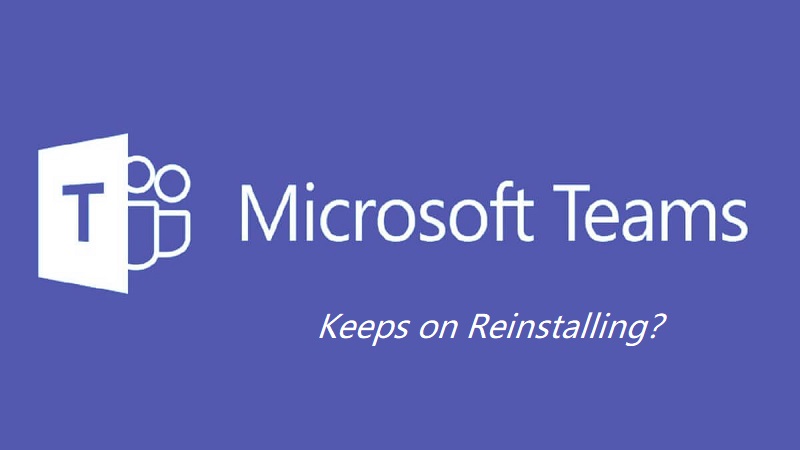
¿Cómo puedo evitar que Microsoft Teams se inicie automáticamente?
Estas son las dos opciones y los pasos para evitar que los equipos de Microsoft se inicien automáticamente.
- Haga clic en el icono de Windows en su teclado y luego ir a su icono de Configuración también.
- Haga clic en Apps, en la opción de configuración.
- Elimine los equipos de Microsoft y el instalador de Microsoft Teams Machine-Wide en su Mac. Haga clic en las aplicaciones y características en la nueva ventana emergente y espere un segundo para mostrar la lista de todas las aplicaciones en su dispositivo.
- Después de que aparece para desplazarse en la lista de la aplicación y encuentra los equipos de Microsoft a continuación, haga clic en él y eliminarlo.
- Ahora vamos a encontrar el instalador de equipos de la máquina en la lista después de encontrar el archivo haga clic y eliminar el archivo.
Otro método de cómo desinstalar los equipos de Microsoft Desinstalador de máquinas y los equipos de Microsoft.
- Ve al panel de control de tu Mac en el cuadro de búsqueda de Cortana y haz clic para abrirlo.
- Haz clic en Programas en la ventana del Panel de control.
- Pulsa Desinstalar en Programa y características.
- Busca Team's y el sistema de tu dispositivo entregará el listado tanto de Microsoft Teams como de Teams Machine-Wide Installer. Haz clic con el botón derecho del ratón en ambos programas y haz clic en la opción Desinstalar.
Eso es todo lo que ha dejado de los equipos de Microsoft de mantener a reinstalar en su Mac. Ahora vamos a proceder y aprender cómo desinstalar Microsoft Teams completamente en su dispositivo Mac.
Parte 2. Cómo eliminar la cuenta de Microsoft Teams?
En primer lugar, tenemos que eliminar la cuenta de Microsoft Teams, pero esto no es tan fácil. Hay muchas maneras y muchos pasos para completar ese proceso. Pero puede ser una gran opción para hacerlo para proteger sus datos que su empresa utiliza sin su permiso. También te protegerá a ti y a tu información de fuentes desconocidas.
Si usted ha decidido eliminar su cuenta de Microsoft en Microsoft Teams, eso significa que usted está eliminando también su cuenta de Office 365 habrá perdido el acceso a todos los programas de la aplicación de Office 365. Y para hacerlo completamente necesitas llamar a un administrador autorizado a ti como usuario de la organización, entonces ellos crearán otra cuenta para ti. Para eliminar su cuenta de la aplicación aquí es cómo hacerlo.
Eliminar la cuenta de Microsoft Teams en Mac
Aquí hay una opción para eliminar su cuenta en los equipos de Microsoft.
- Elija en el botón de Inicio, luego elija la Configuración para conectarse con las Cuentas y luego vaya a Correo electrónico y cuentas.
- Bajo las Cuentas utilizadas por la otra aplicación, elija la cuenta que desea descartar y haga clic en Eliminar.
- Haga clic en Sí para confirmar el proceso.
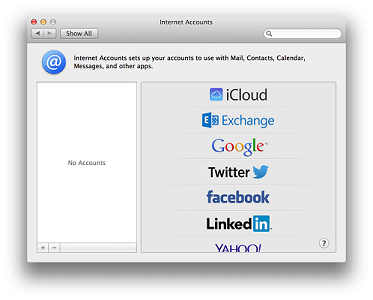
Eso es todo, ahora ha eliminado su cuenta después de eliminar su cuenta tiene que esperar durante 60 días para obtener la aprobación para la eliminación de su cuenta. Y durante este período su cuenta se marca para el cierre. Su cuenta sigue existiendo. En caso de que cambie de opinión
Eliminar la cuenta de Microsoft Teams en Android
Es fácil eliminar una cuenta de Microsoft en su teléfono si lo desea. Normalmente es igual que cualquier otra aplicación que hayas almacenado en tu dispositivo. También puedes desactivar la aplicación que viene con tu dispositivo telefónico. Sigue estos pasos para desinstalar Microsoft Teams en Mac y tu Cuenta en tu teléfono. Esto es si estás usando una versión personalizada de Android. Pero si esta opción no ha funcionado, comprueba el fabricante de tu dispositivo para solucionar el problema.
- Abra su Google Play Store en tu teléfono Android.
- A continuación, toca el Menú y ve a Mis aplicaciones y juegos.
- A continuación, toca de nuevo la aplicación que quieras eliminar.
- Desinstala la aplicación.
A continuación, elimine su cuenta en Microsoft Teams.
- Inicie sesión en el sitio web. www.teamapp.com
- Haga clic en su nombre en la parte superior de la pantalla.
- Edita la cuenta desde el menú y elimínala.
Ahora puedes eliminar fácilmente tu cuenta en Microsoft Teams. Y también Desinstalar Microsoft Teams en su teléfono.
Parte 3. Cómo puedo desinstalar completamente Microsoft Teams en Mac?
Usted notará el método difícil de desinstalación de esta aplicación en su dispositivo, es realmente una tarea difícil, al mismo tiempo que tiene muchos para eliminar. Para que usted pueda eliminar completamente los equipos de Microsoft, le recomendamos que utilice el iMyMac PowerMyMac. Para limpiar tu Mac sin confundirte, esta es la herramienta que necesitas.
Para desinstalar por completo Microsoft Teams en su dispositivo en tan sólo unos pocos clics, usted puede rapidamente desinstalar la aplicación con esta herramienta. PowerMyMac le permitirá limpiar todos los archivos, documentos y otras aplicaciones no deseadas que desee eliminar en el dispositivo que ocupa el almacenamiento de su Mac. A continuación le explicamos cómo funciona PowerMyMac para desinstalar completa y rápidamente Microsoft Teams en su Mac.
- Descargue e instale primero la aplicación PowerMyMac en su dispositivo Mac.
- Iníciala y selecciona el desinstalador. Esto es desde el lado izquierdo de su pantalla.
- Haga clic en el desinstalador para escanear su dispositivo Mac. Esto le permitirá encontrar las aplicaciones almacenadas en su Mac y el desinstalador localizará todos los archivos que tiene.
- Haga clic en el botón Ver para ver todas las aplicaciones que el iMyMac encontró en su dispositivo Mac.
- Seleccione la aplicación que desea eliminar. Después de elegir la marca Microsoft Teams. Puede elegir varios archivos con esta herramienta.
- Haga clic en el botón Limpiar para eliminar completa y fácilmente todas las aplicaciones no deseadas que desea eliminar.
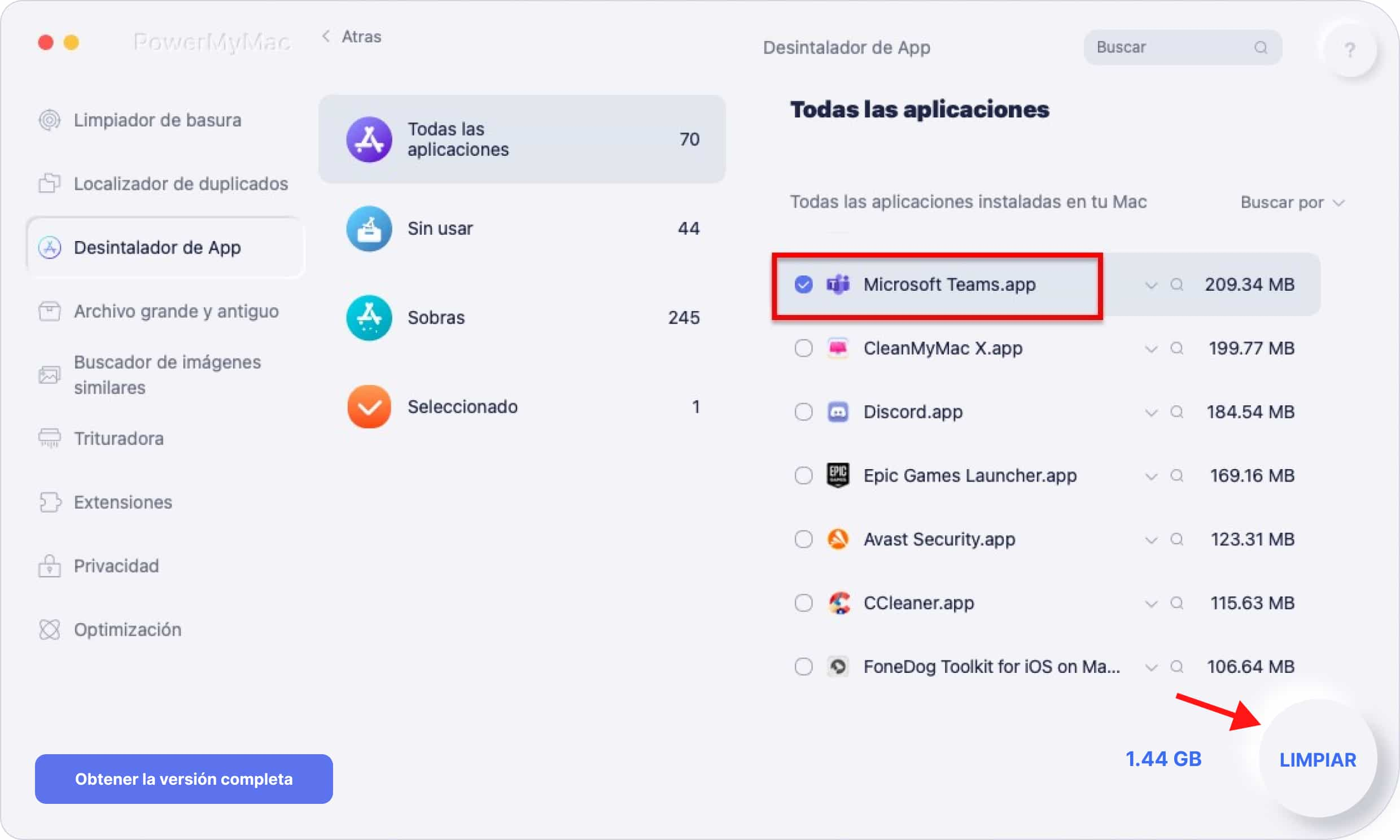
Eso es todo, cómo PowerMyMac funciona fácilmente para desinstalar Microsoft Teams fácil y completamente. Hay más acerca de esta herramienta no es sólo para desinstalar diferentes archivos y aplicaciones. También puedes utilizarla para limpiar, optimizar, acelerar y proteger tu dispositivo Mac.
Parte 4. Cómo quitar Microsoft Teams en Mac/Windows manualmente?
Para desinstalar Microsoft Teams en Mac hay que hacer algo más. El Microsoft Teams no le permitirá desinstalar las características del software tan fácilmente, es un poco complicado y un proceso arriesgado. También tendrá que repetir todos los procesos para los usuarios de la máquina también el administrador. El comandante o administrador puede detener la instalación de esta aplicación antes de que se introduzca completamente como parte de Office 365 de esta manera sería difícil para usted para eliminar los equipos de Microsoft en su Mac.
¿Cómo eliminar Microsoft Teams en Mac?
A continuación se explica cómo desinstalar manualmente Microsoft Teams en Mac.
- Ve a la ventana del Finder en tu dock. Inicie el programa.
- A continuación, localice y encuentre la aplicación Microsoft Teams.
- Haz clic con el botón derecho del ratón en la aplicación y luego elige Mover a la Papelera. En el menú emergente, arrastra los equipos de Microsoft a la papelera de tu dock.
- A continuación, haga clic con el botón derecho en el icono de la Papelera y luego vacíe su papelera. Esto desinstalará completamente Microsoft Teams en su Mac.
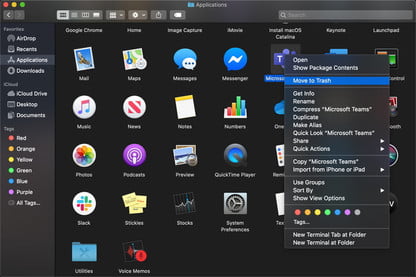
También puedes probar este método.
- Salga de Microsoft Teams, haga clic con el botón derecho en la aplicación Microsoft Teams en el dock y mantenga pulsada la opción y haga clic en Forzar salida.
- Abra e inicie la carpeta de aplicaciones.
- Elige Microsoft Teams y muévela a la papelera.
¿Cómo desinstalar Microsoft Teams en Windows?
- Salga de Microsoft Teams haciendo clic con el botón derecho en Microsoft Teams en la barra de tareas y luego cierre la ventana.
- En la ventana, haga clic en el programa se inicia a continuación, seleccione la configuración y luego ir a las aplicaciones.
- A continuación, en las aplicaciones y la función de localizar el Microsoft Teams
- Después de encontrar las aplicaciones, resalte Microsoft Teams y elija Desinstalar.
- Un cuadro se mostrará en la pantalla, a continuación, elija la desinstalación para confirmar otro cuadro aparecerá en la pantalla preguntando si "¿Desea permitir que esta aplicación para hacer cambios en su dispositivo? Responda que sí.
- A continuación, elija el instalador de equipos de toda la máquina, y haga clic en la desinstalación. A continuación, siga el paso 5 el mismo proceso describe
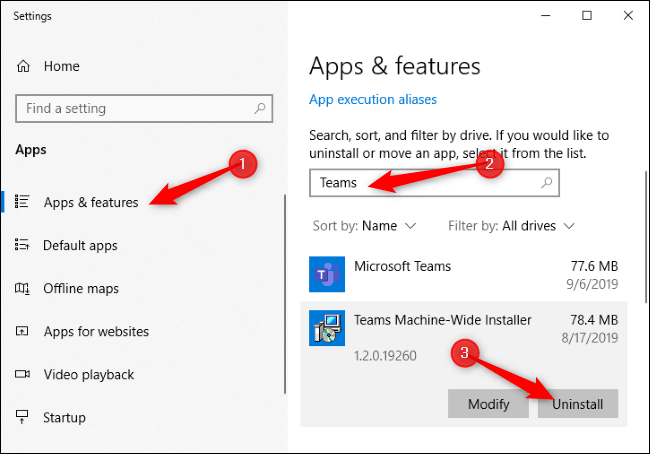
Parte 5. Conclusión
Puede utilizar el método manual o automático para desinstalar Microsoft Teams en su dispositivo. Sigue leyendo este artículo. Hará un montón de ayuda para desinstalar fácilmente y completamente los equipos de Microsoft en tu Mac.
Pero usar el desinstalador de iMyMac te permitirá eliminar la aplicación fácilmente. No es necesario seguir un montón de pasos. El desinstalador de iMyMac PowerMyMac hará todo el trabajo para mantener su Mac limpio y bien protegido. También puede utilizar esta herramienta para limpiar fácilmente todos los archivos sobrantes no deseados que los Equipos de Microsoft almacenan en su dispositivo Mac. No es sólo un limpiador ordinario que va a proteger su Mac de los problemas no deseados que podrían dañar su dispositivo Mac.



